L'iPhone est bloqué sur l'écran « Balayer vers le haut pour mettre à niveau » ? Ce guide vous offre 4 solutions pour ce problème et un outil gratuit pour sauvegarder votre iPhone afin d'éviter la perte de données pendant la mise à jour logicielle.

iPhone 11 reste bloqué sur l'écran « Balayer vers le haut »
Lors de la mise à niveau de mon iPhone 11 Pro vers iOS 13.4.1, je n'obtiens qu'un écran blanc avec le message « Balayez vers le haut ». Je ne peux rien faire à partir de là (le glissement vers le haut ne fonctionne pas). Quelqu'un a-t-il rencontré un problème similaire ?
- Question du forum Apple
iPhone X bloqué sur l'écran « Balayer vers le haut »
J'ai reçu le smartphone hier et il a été mis à jour pendant la nuit. Ce matin, il ne veut pas quitter l'écran de mise à jour. Est-ce que cela est arrivé à quelqu'un d'autre ?
- Question de Reddit
Le nouvel iOS 16 sort avec diverses nouvelles fonctionnalités et vous ne pouvez pas ne pas l'essayer. Cependant, la mise à niveau ne se déroule pas comme prévu. Votre iPhone reste bloqué sur l'écran « Balayez vers le haut ». Vous avez essayé de faire glisser l'écran vers le haut et il vous demande le code d'accès, puis il reste sur le logo Apple et le répète encore et encore.
C'est ennuyeux de rencontrer un tel problème. En fait, c'est un problème courant qui se produit de temps en temps. Sur l'iPhone 8 et les modèles plus anciens, il affiche généralement l'écran « Glisser pour mettre à jour ». Et sur iPhone X, XR, XS, 11, 12, 13 et 14, il est indiqué « Balayez vers le haut pour mettre à jour ». Quoi qu'il en soit, continuez à lire pour apprendre comment résoudre ce problème d'iPhone bloqué sur l'écran « Balayez vers le haut pour mettre à jour ».
Voici les méthodes pour contourner l'écran « Balayez vers le haut pour mettre à jour ». Essayez-les une par une. Ces méthodes s'appliquent également à l'iPad bloqué.
Il s'agit d'une petite astuce pour résoudre tout problème lié à iOS. Si cela ne fonctionne pas, passez au redémarrage forcé de votre iPhone.
Si le redémarrage normal ne fonctionne pas, un redémarrage forcé est une autre solution. De nombreux utilisateurs se sont débarrassés de l'erreur iPhone bloqué après un redémarrage forcé.
● Forcer le redémarrage de l'iPhone 14, 13, 12, 11, XS, XR, X :
Appuyez et relâchez rapidement le bouton Volume + > Appuyez rapidement et relâchez le bouton Volume - > Appuyez et maintenez le bouton latéral jusqu'à ce que vous voyiez le logo Apple.
● Forcer le redémarrage de l'iPad avec Face ID :
Appuyez et maintenez le bouton Volume et le bouton d'alimentation jusqu'à ce que le curseur de mise hors tension apparaisse> Faites glisser le curseur, puis attendez 30 secondes que votre appareil s'éteigne> Appuyez et maintenez le bouton Haut jusqu'à ce que le logo Apple apparaisse.
La restauration de l'iPhone avec iTunes aide toujours à résoudre un problème. Si vous avez une sauvegarde précédente, vous pouvez brancher votre iPhone et effectuer une restauration.
Étape 1. Assurez-vous d'avoir installé la dernière version d'iTunes.
Étape 2. Exécutez iTunes> Connectez votre iPhone à l'ordinateur via le câble USB.
Étape 3. Cliquez sur l'icône d'appareil > Cliquez sur Résumé > Cliquez sur Restaurer la sauvegarde.... > Choisissez la bonne sauvegarde et démarrez la restauration.
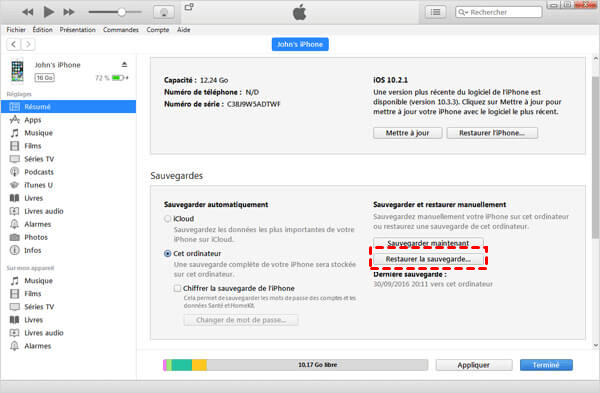
Si cela ne vous dérange pas de perdre des données, vous pouvez choisir de restaurer votre iPhone en mode de récupération. Cela actualisera totalement votre appareil et l'écran "Balayer vers le haut pour mettre à niveau" disparaîtra.
Étape 1. Mettez à jour votre iTunes vers la dernière version.
Étape 2. Lancez iTunes et branchez votre iPhone.
Étape 3. Mettez votre appareil en mode de récupération.
● Pour iPhone 14, 13, 12, 11, XS, XR, X :
Appuyez et relâchez rapidement le bouton Volume + > Appuyez et relâchez rapidement le bouton Volume - > Appuyez et maintenez le bouton latéral jusqu'à ce que l'écran du mode de récupération s'affiche.
● Pour iPad avec Face ID :
Appuyez et relâchez rapidement le bouton Volume + > Appuyez et relâchez rapidement le bouton Volume - > Appuyez et maintenez le bouton d'alimentation jusqu'à ce que votre appareil commence à redémarrer > Continuez à maintenir le bouton d'alimentation jusqu'à ce que votre appareil passe en mode de récupération.
Étape 4. Un message apparaîtra et vous demandera si vous souhaitez restaurer ou mettre à jour votre appareil. Veuillez cliquer sur Restaurer.
Attendez la restauration. Une fois le processus terminé, l'écran Bonjour apparaîtra et configurera votre iPhone comme d'habitude.
À partir de ce qui précède, nous avons expliqué comment réparer l'iPhone 14, 13, 12, 11, XS, XR, X bloqué lors du balayage vers le haut pour mettre à niveau l'écran. Comme vous pouvez le voir, vous risquez de perdre des données importantes lorsque vous essayez de restaurer votre iPhone si vous n'avez pas de sauvegarde.
Tout le monde sait que la sauvegarde iPhone est importante. Cependant, dans une certaine mesure, ni iTunes ni iCloud ne constituent une bonne méthode de sauvegarde. Vous n'avez pas d'autre choix que de sauvegarder tout votre iPhone. Il occupera assez peu d'espace de stockage. En outre, la restauration sélective n'est pas non plus prise en charge et effacera toutes les données existantes.
Pour simplifier les choses, un autre logiciel de sauvegarde iOS facile à utiliser - FoneTool est recommandé. Il vous permet de sauvegarder et de restaurer les données dont vous avez vraiment besoin ; Il vous offre deux options de sauvegarde : Sauvegarde sélective et Sauvegarde complète ; De plus, il n'effacera aucune donnée sur l'appareil pendant la restauration.
Téléchargez gratuitement FoneTool pour protéger facilement les données de votre iPhone !
C'est tout pour savoir comment réparer l'iPhone 14/13/12/11/XR/XS/X bloqué sur un message indiquant que balayer vers le haut pour mettre à niveau. L'une de ces solutions a-t-elle aidé à résoudre votre problème ? Si oui, partagez-le simplement pour aider plus de gens. Ou si vous avez encore des questions sur ce problème, n'hésitez pas à nous contacter par email.